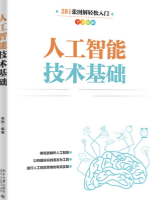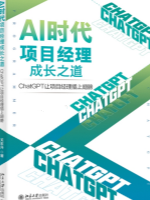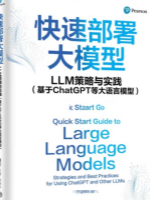案例03 打开文件夹下的所有工作簿
在现代办公环境中,处理大量Excel工作簿是一项常见而繁琐的任务。幸运的是,Python结合ChatGPT(或更具体地说,利用Python中的库如openpyxl或pandas结合文件操作函数)可以极大地简化这一过程,实现自动化办公。本章节将详细介绍如何使用Python来遍历指定文件夹下的所有Excel工作簿(假设这些工作簿均为.xlsx格式),并逐一打开它们进行进一步处理。虽然直接“打开”一个Excel文件在Python中通常意味着读取其内容到程序中,而非在图形用户界面(GUI)中显示,但我们将通过编程方式访问这些数据,这在实际应用中同样重要且高效。
1. 准备工作
在开始编写代码之前,请确保你的Python环境中已安装了以下库:
os或pathlib:用于处理文件和目录路径。openpyxl:用于读写Excel 2010 xlsx/xlsm/xltx/xltm文件。- 如果计划进行数据分析或需要将数据导出到其他格式,也可以考虑安装
pandas库。
可以通过pip安装这些库(如果尚未安装):
pip install openpyxl pandas
2. 编写代码:遍历文件夹并读取工作簿
以下是一个Python脚本的示例,展示了如何遍历指定文件夹下的所有Excel工作簿,并打印出每个工作簿中的第一个工作表(Sheet)的名称以及该工作表的前几行数据(作为示例)。
import osfrom openpyxl import load_workbookdef open_all_workbooks_in_folder(folder_path):"""遍历指定文件夹下的所有Excel工作簿,并打印每个工作簿的第一个工作表的名称及前几行数据。参数:folder_path (str): 包含Excel文件的文件夹路径。"""# 确保传入的路径是字符串类型if not isinstance(folder_path, str):raise ValueError("folder_path 必须是字符串类型")# 检查路径是否存在if not os.path.exists(folder_path):raise FileNotFoundError(f"文件夹 {folder_path} 不存在")# 遍历文件夹中的所有文件for filename in os.listdir(folder_path):if filename.endswith('.xlsx'): # 确保是Excel文件file_path = os.path.join(folder_path, filename)print(f"正在打开文件: {file_path}")# 使用openpyxl加载工作簿workbook = load_workbook(file_path)# 假设我们只对第一个工作表感兴趣if workbook.sheetnames: # 检查是否有工作表first_sheet = workbook.active # 或者使用 workbook[workbook.sheetnames[0]]print(f"工作簿 '{filename}' 的第一个工作表名称为: {first_sheet.title}")# 打印前几行数据作为示例for row in first_sheet.iter_rows(min_row=1, max_row=5, values_only=True):print(row)# 关闭工作簿(虽然这里由于Python的垃圾回收机制,不显式关闭也不会有问题)# workbook.close()# 示例用法folder_path = 'path/to/your/excel/files'open_all_workbooks_in_folder(folder_path)
3. 注意事项与进阶应用
异常处理:在上面的示例中,我们已经加入了对路径类型检查和文件存在性的基本异常处理。在实际应用中,可能还需要处理其他类型的异常,如文件损坏导致的读取错误等。
性能优化:如果文件夹中包含大量工作簿,上述代码可能会因为频繁的文件I/O操作而显得较慢。在这种情况下,可以考虑使用多线程或多进程来并行处理文件,但要注意线程安全和数据一致性的问题。
数据处理:本示例仅展示了如何读取工作簿中的数据并打印出来。在实际应用中,你可能需要对这些数据进行进一步的处理,如数据清洗、统计分析、图表生成等。这时,可以结合
pandas库来更高效地处理和分析数据。文件写入:如果你需要将处理后的数据写回到Excel文件中,或者导出到其他格式的文件中,
openpyxl和pandas都提供了相应的功能。例如,pandas的DataFrame.to_excel()方法可以直接将DataFrame对象写入Excel文件。文件命名和路径规范:在处理大量文件时,保持文件命名和存储路径的规范性非常重要。这有助于自动化脚本的编写和维护。
4. 结论
通过Python结合openpyxl等库,我们可以轻松实现遍历文件夹下的所有Excel工作簿,并对其进行读取、处理和分析的功能。这种自动化办公方式不仅提高了工作效率,还减少了人为错误的可能性。希望本章节的内容能对你编写《Python与ChatGPT让Excel高效办公(二)》这本书的相关章节有所帮助。